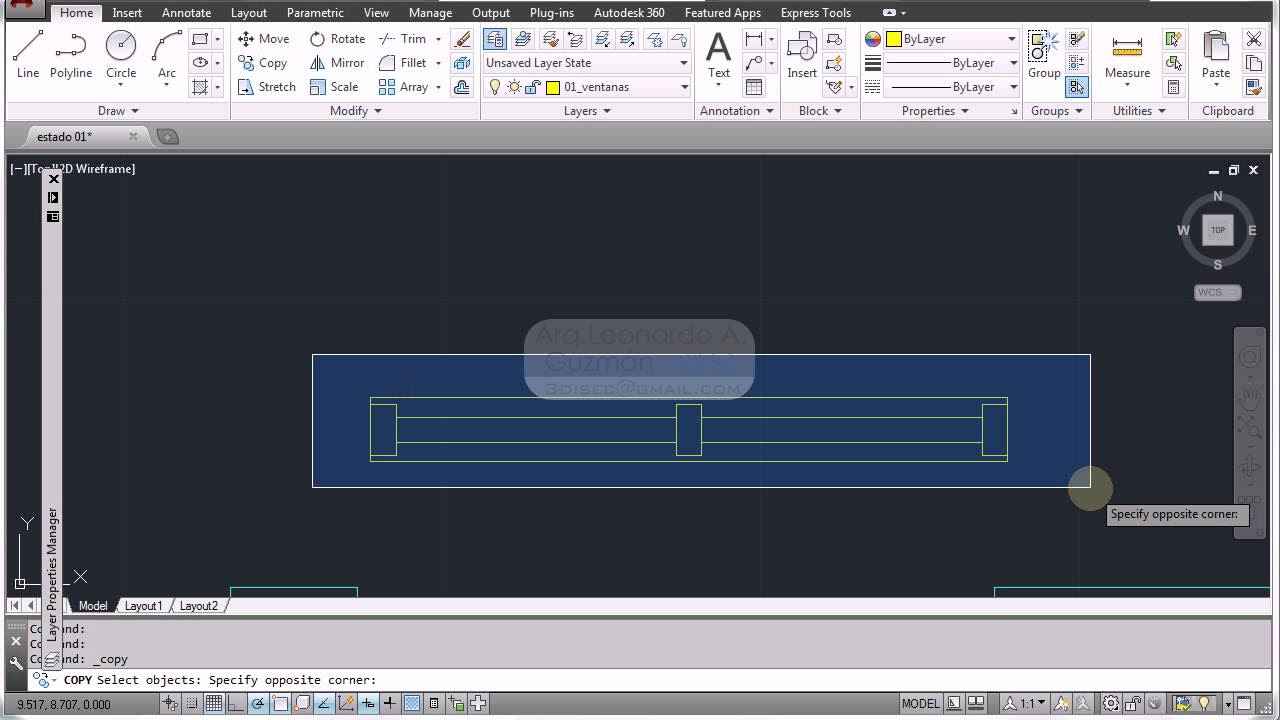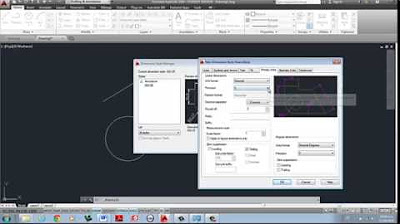AutoCAD 2D - Tutorial para dibujar un plano de casa (PARTE 2)
Summary
TLDREn esta segunda parte del tutorial, el creador enseña cómo insertar puertas y ventanas en un plano de casa. Primero, se muestra cómo dibujar líneas para marcar las posiciones y luego usar el comando 'trim' para 'romper' las paredes. Luego, se explica cómo dibujar una puerta paso a paso y cómo usar el 'mirror' y 'copy' para repetir el diseño en diferentes ubicaciones. Finalmente, se ofrece una lista de comandos utilizados y se invita a los espectadores a dejar comentarios y suscripciones.
Takeaways
- 🏡 Este tutorial es la segunda parte de cómo dibujar un plan de casa.
- 🚪 Primero se insertarán puertas y ventanas tras dibujar las paredes en la primera parte.
- 📏 Se explicará cómo romper las paredes en dos fases: dibujando líneas y borrando las que sobran.
- ✂️ Se utilizará el comando 'trim' para eliminar las líneas que marquen las puertas y ventanas.
- 🗂️ Se enseñará cómo dibujar una puerta y cómo cambiar su posición en el plano.
- 📏 El comando 'offset' se usará para establecer la distancia de las puertas y ventanas.
- 🔄 Se mostrará un método rápido para dibujar múltiples puertas con la misma medida.
- 🖼️ Se dibujarán las puertas y ventanas en el plano y se explicará cómo 'romper' las paredes.
- 🎨 Se cambiará el layer a 'doors' para comenzar a dibujar la puerta.
- 🔄 Se usará el comando 'mirror' para duplicar la parte del marco de la puerta.
- 🔄 Se utilizará el comando 'copy' para copiar puertas y ventanas a diferentes posiciones.
- 🔄 Se enseñará cómo girar puertas 90 grados utilizando el comando 'rotate'.
Q & A
¿Qué se discute en la segunda parte del tutorial de dibujo de un plan de casa?
-Se discute cómo insertar puertas y ventanas en el plano de la casa después de haber dibujado las paredes en la primera parte.
¿Cuál es el primer paso para insertar puertas y ventanas?
-El primer paso es dibujar líneas en los sitios donde se desean colocar las ventanas y puertas.
¿Qué comando se utiliza para borrar líneas sobrantes después de dibujar las puertas y ventanas?
-Se utiliza el comando 'trim' para borrar las líneas sobrantes.
¿Cómo se indica la posición exacta de las puertas en el plano?
-Se utiliza el comando 'offset' y se introduce la dimensión de la puerta, que es de 900 milímetros.
¿Qué método se sugiere para dibujar muchas puertas con la misma medida de manera más rápida?
-Se sugiere dibujar la primera línea de cada puerta y utilizar el comando 'offset' al final para colocar las segundas líneas.
¿Cómo se rompen las paredes en el dibujo?
-Se utiliza el comando 'trim' para seleccionar todos los objetos y cortar donde haya intersecciones.
¿Qué se debe cambiar antes de dibujar una puerta?
-Se debe cambiar el layer (capa) a 'doors' antes de comenzar a dibujar la puerta.
¿Cómo se indica la trayectoria de la puerta en el dibujo?
-Se utiliza un círculo y luego se borra la parte del círculo que no se necesita utilizando el comando 'stream'.
¿Qué comando se utiliza para convertir la puerta en un bloque para su fácil selección y uso en el dibujo?
-Se utiliza el comando 'block' para convertir la puerta en un bloque y así poder seleccionarla y usarla en diferentes partes del dibujo.
¿Cómo se pueden copiar y rotar las puertas en diferentes posiciones del plano?
-Se utilizan los comandos 'mirror' para espejar la puerta y 'copy' para copiarla a otra posición, y 'rota' para girar la puerta 90 grados.
¿Qué se debe hacer antes de insertar las ventanas en el plano?
-Se debe dibujar las ventanas siguiendo el mismo proceso que se utilizó para las puertas.
¿Cuál es la lista de comandos que se utilizan en el tutorial?
-Los comandos utilizados incluyen 'trim', 'offset', 'stream', 'block', 'mirror', 'copy' y 'rota'.
Outlines

Dieser Bereich ist nur für Premium-Benutzer verfügbar. Bitte führen Sie ein Upgrade durch, um auf diesen Abschnitt zuzugreifen.
Upgrade durchführenMindmap

Dieser Bereich ist nur für Premium-Benutzer verfügbar. Bitte führen Sie ein Upgrade durch, um auf diesen Abschnitt zuzugreifen.
Upgrade durchführenKeywords

Dieser Bereich ist nur für Premium-Benutzer verfügbar. Bitte führen Sie ein Upgrade durch, um auf diesen Abschnitt zuzugreifen.
Upgrade durchführenHighlights

Dieser Bereich ist nur für Premium-Benutzer verfügbar. Bitte führen Sie ein Upgrade durch, um auf diesen Abschnitt zuzugreifen.
Upgrade durchführenTranscripts

Dieser Bereich ist nur für Premium-Benutzer verfügbar. Bitte führen Sie ein Upgrade durch, um auf diesen Abschnitt zuzugreifen.
Upgrade durchführen5.0 / 5 (0 votes)